Internet hainbat sare mota elkar konektatzen dituen sare logiko izugarri bat da. Babeleko dorrea balitz bezala, sare ezberdinek hizkuntza propioak erabiltzen dituzten arren, guztiek elkar komunikatzeko lengoaia komun bat erabiltzen da: TCP/IP gisa ezagutzen den protokolo sorta. 1969. urtean egin ziren Ameriketako Estatu Batuetan ordenagailuen arteko lehen konexioak, eta sortu zen sareari Arpanet izena jarri zioten.
Internet sarearen gainean sortutako zerbitzu arrakastatsuena World Wide Web edo www gisa ezagutzen duguna da. 1989. urte inguruan sortu zuten, Genevako CERNen, Tim Berners-Lee ingelesak eta Robert Cailliau belgiarrak.
Internet osatzen duten elementu guztiak konektatu ahal izateko, router, satelite, hari eta beste gailu batzuez osatutako izugarrizko azpiegitura dago. Hariek estatuak zeharkatzen dituzte, azken muturrean dauden lurraldeak ere elkar konektatzeko. Pieza txikiz osatutako erraldoi baten gisa irudikatu daiteke Internet.
Ba al du Internetek jaberik?
Galdera honi bi erantzun posible eman diezaizkiokegu: inor ez, edo jende enpresa asko. Lehen aipatu dugun erraldoiari erreparatzen badiogu, inor ez da Internet oso horren jabe; badira Interneten egitura eta arauak ezartzen dituzten erakundeak, baina ez dute Interneten inongo jabetzarik.
Internet jende askorena dela ere esan dugu, milaka pertsona eta talderena. Hainbat atalez osatuta dago Internet, eta pieza horiek guztiek bere jabea dute. Egitura fisiko edo bizkarrezurra, hasiera batean Arpanet izenez ezagutzen zena, hainbat konpainiaren eskuetan dago, hala nola: Verizon, AT & T, Qwest, Sprint edo IBM bera. Internet erabiltzen dugun bakoitzean, gure informazioak konpainia horiek jarritako hari eta zirkuituak zeharkatzen ditu. Internet erabiltzaileen eskura jartzen duten enpresak ere hor dira, ADSL edo zuntz optikoa eskainiz, eta azken enpresa horiek sare fisikoaren jabeekin egiten dituzte erabilera eta negozio hitzarmenak.
Nork antolatzen du Internet?
Inor ez bada Internet osoaren jabe, nork antolatzen du sarea, nork ezartzen ditu arauak? Internet osatzen duen sistema ezberdinen lingua franca TCP/IP protokolo familia da, eta, Internet garatzen joan den heinean, protokoloa ere aldatuz joan da. Protokoloaren aldaketak eta azpiegitura gainbegiratzeko, hainbat taldek egiten dute lan: Internet Society (ISOC) delakoak estandarrak garatzen ditu; Internet Engineering Task Force (IETF) delakoak, dituen lan talde ezberdinen bidez, azpiegitura eta estandarren diseinuan egiten du lan; eta azkenik, ICANN erakundea Interneten erabiltzen ditugun izenen kudeaketaren arduraduna da.
Sarearen neutraltasuna
Sare osoaren jabetza duen enpresa edo talderik ez badago ere, hainbat enpresa Interneten alor jakin batzuen jabe dira. Interneten bizkarrezurra diren harien jabetza, esaterako, ez dago enpresa askoren eskutan, eta sarearen neutraltasuna kolokan egon daitekeela pentsatzea zilegi da. Sare neutraltasuna printzipio bat da, zeinetan informazioaren joan-etorria ez den baldintzatzen garraiatzen den edukiaren arabera. Askorentzat hori da Interneten balio nagusiena: berdin da Amazon moduko enpresa bat izan, edo norbanako xume bat; biek eskaintzen dituzten edukiak berdin-berdin zerbitzatu eta garraiatuko dira informazio hori eskatu duen gailura.
Dena den, ugariak dira neutraltasun hori kolokan jartzen duten jokabideak. Adibide gisa: Txinak hainbat eduki zentsuratzen ditu; sakelako telefonoen enpresa askok, ahotsa datu bidez garraiatzen dituzten aplikazioak (skype kasu) debekatu edo oztopatzen dituzte; Telefonica eta beste operadore batzuek Googlek lortzen dituen mozkinen parte bat nahi dute, eta, presio moduan, YouTubek eskaintzen dituen edukiak modu geldiagoan zerbitzatzen dituzte.
Horren guztiaren aurrean, guifi.net gisako ekimenak benetako sare neutrala aldarrikatu eta eratzen doaz.
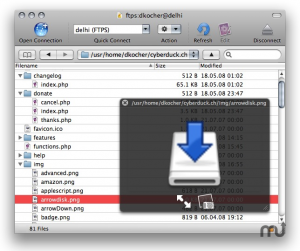 Cyberduck Mac Os X sistemetarako FTP aplikazio doakoa da. Software librea da eta oso ezaguna da sistema eragile honetako erabiltzaileen artean. Hala, bada, Cyberduck 3.5 bertsio berria atera da eta bertsio honetan beste berrikuntza batzuen artean garrantzitsuenetarikoa Google Docs zerbitzuarekin ekartzen duen integrazioa da. Izan ere, azken funtzionalitate honen bitartez arakatu ahal dira Google Docs zerbitzuan dauden dokumentuak FTP batean egongo balira bezala eta dokumentu horiek antolatu eta arakatu fitxategi zerrenda moduan. Gainera, jaisteko orduan lehenetsi daiteke zein formatutan jaitsiko den Google Docseko dokumentu mota bakoitza.
Cyberduck Mac Os X sistemetarako FTP aplikazio doakoa da. Software librea da eta oso ezaguna da sistema eragile honetako erabiltzaileen artean. Hala, bada, Cyberduck 3.5 bertsio berria atera da eta bertsio honetan beste berrikuntza batzuen artean garrantzitsuenetarikoa Google Docs zerbitzuarekin ekartzen duen integrazioa da. Izan ere, azken funtzionalitate honen bitartez arakatu ahal dira Google Docs zerbitzuan dauden dokumentuak FTP batean egongo balira bezala eta dokumentu horiek antolatu eta arakatu fitxategi zerrenda moduan. Gainera, jaisteko orduan lehenetsi daiteke zein formatutan jaitsiko den Google Docseko dokumentu mota bakoitza. Batzuetan ordenagailu baten urrutiko kontrola hartu behar da. Arrazoiak ezberdinak izan daitezke. Esaterako, etxe batean egonda beste gela batean dagoen ordenagailu baten aplikazio bat erabili nahi da eta beste ordenagailura joan behar gabe egin nahi da. Edo bulego batean, beste lankide baten ordenagailura sartu behar delako zerbait egiteko edo atazaren batean laguntzeko. Bi kasu hauetan sare lokal bereko beste ordenagailu batera egiten da konexioa. Beste kasu batzuetan, ordea, beste sare bateko ordenagailu bat erabili behar da era urruti batean. Esaterako, erabiltzaile bat lagun edo senide batean ordenagailura konektatu behar da zerbait egiten laguntzeko, edo bulegoko ordenagailutik zerbait egin nahi da etxeko ordenagailuan edo alderantziz.
Batzuetan ordenagailu baten urrutiko kontrola hartu behar da. Arrazoiak ezberdinak izan daitezke. Esaterako, etxe batean egonda beste gela batean dagoen ordenagailu baten aplikazio bat erabili nahi da eta beste ordenagailura joan behar gabe egin nahi da. Edo bulego batean, beste lankide baten ordenagailura sartu behar delako zerbait egiteko edo atazaren batean laguntzeko. Bi kasu hauetan sare lokal bereko beste ordenagailu batera egiten da konexioa. Beste kasu batzuetan, ordea, beste sare bateko ordenagailu bat erabili behar da era urruti batean. Esaterako, erabiltzaile bat lagun edo senide batean ordenagailura konektatu behar da zerbait egiten laguntzeko, edo bulegoko ordenagailutik zerbait egin nahi da etxeko ordenagailuan edo alderantziz.






